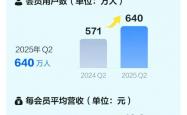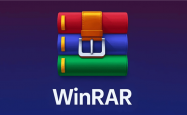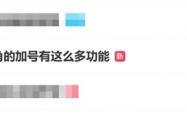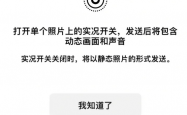零成本把闲置电脑变成NAS!鲁大师AiNAS支持链接/BT、远程下载
快科技7月13日消息,鲁大师近日发布了一款AiNAS软件,可以把闲置电脑变成NAS使用。
而且鲁大师AiNAS提供PC网页、iOS和安卓APP多端操作,同时也能支持多种资源下载和远程下载,可以让AiNAS化身为家庭影院。

值得注意的是,从官方公布了如此详细的教程,甚至连可下载链接、BT的协议和后缀都列出来就能看出,其实该软件的目标群体更偏向入门用户。
适合那些不是很了解NAS、不想花费资金置办NAS,但是手头有闲置电脑,有部分存储文件需求的用户。

官方公布了多种下载方式教程汇总,具体如下:
获取影片资源
支持链接下载
当用户在网上浏览并发现一个有趣的影片资源时,复制该影片的下载链接,就能通过连接下载。
通常可以通过右键点击链接并选择「复制链接地址」来完成,支持常见的http/https/ed2k/magnet/ftp等协议的下载链接。
支持BT/PT种子下载
如果想要下载的资源提供了BT/PT种子,可以将种子文件下载并保存到本地,通常是一个以.torrent结尾的文件。
远程下载资源
1.找到远程下载功能
远程下载是鲁大师AiNAS内置的一个基本套件,可以让通过多种方式命令AiNAS下载文件。
根据用户的偏好,可以通过多种方式来访问远程下载功能:
通过网页使用云桌面中的「远程下载」图标
2.添加下载任务
若通过网页使用云桌面来访问「远程下载」功能,可通过以下方式添加下载任务:
在右侧区域的左上角找到:「新建任务」按钮
根据需要选择「添加下载链接/添加本地BT文件/添加AiNAS上的BT文件」
最后选择保存路径,即可创建下载任务
如果用手机应用来访问「远程下载」功能,可通过以下方式添加下载任务:
根据需要选择「添加下载链接/添加本地BT文件/添加AiNAS上的BT文件」
最后选择保存路径,即可创建下载任务
3.关注下载进度
添加了下载任务后,可以在「远程下载」功能中找到您的下载任务,可以在列表中看到下载进度。
根据需要还可以对下载任务进行暂停、继续、删除等操作。
播放视频文件
下载后的资源可以通过「文件管理」功能找到文件,点击视频文件即可播放。
如果忘记了下载的视频文件在哪里,可以先在「远程下载」功能中找到已完成的下载任务,然后点击「打开文件夹」按钮,即可打开视频文件所在的文件夹。
本文 三波网 原创,转载保留链接!网址:https://tashuo.net/articles/34619.html
1.本站遵循行业规范,任何转载的稿件都会明确标注作者和来源;2.本站的原创文章,请转载时务必注明文章作者和来源,不尊重原创的行为我们将追究责任;3.作者投稿可能会经我们编辑修改或补充。